- 1. Tìm hiểu về dòng điện thoại Samsung S24 Plus
- 2. Hướng dẫn kết nối Samsung S24 Plus với máy tính bằng cáp USB
- 3. Hướng dẫn kết nối Samsung S24 Plus với máy tính bằng tài khoản Microsoft
- 4. Hướng dẫn kết nối Samsung S24 Plus với máy tính bằng AirDroid
- 5. Một số câu hỏi thường gặp về kết nối Samsung S24 Plus với máy tính
- 5.1. Làm thế nào để kết nối Samsung S24 Plus với máy tính?
- 5.2. Tôi phải làm gì nếu máy tính không nhận diện Samsung S24 Plus của tôi?
- 5.3. Có cách nào để truyền tập tin giữa Samsung S24 Plus và máy tính không sử dụng cáp USB không?
- 5.4. Làm thế nào để truy cập nhanh chóng vào dữ liệu trên Samsung S24 Plus từ máy tính?
- 5.5. Có cách nào để hiển thị màn hình Samsung S24 Plus trên máy tính không?
Kết nối Samsung S24 Plus với máy tính là phương pháp hiệu quả để chuyển ảnh hoặc truyền tải dữ liệu một cách đơn giản. Trong bài viết ngắn này, chúng tôi sẽ cung cấp hướng dẫn về 3 Cách Kết Nối Samsung S24 Plus Với Máy Tính để giúp bạn thực hiện quy trình này.
Tìm hiểu về dòng điện thoại Samsung S24 Plus
Điện thoại Galaxy S24 Plus trang bị chip Exynos 2400, mang lại hiệu năng mạnh mẽ và khả năng xử lý tác vụ bằng trí tuệ nhân tạo vượt trội. Trải nghiệm thị giác trên Galaxy S24 Plus được nâng cao với màn hình AMOLED 6.65 inch, Quad HD+ và tần số quét thích ứng từ 1 Hz - 120 Hz. Màn hình này cung cấp hình ảnh sắc nét, sống động và mượt mà, đảm bảo độ chân thực khi xem phim, chơi game hay lướt web.
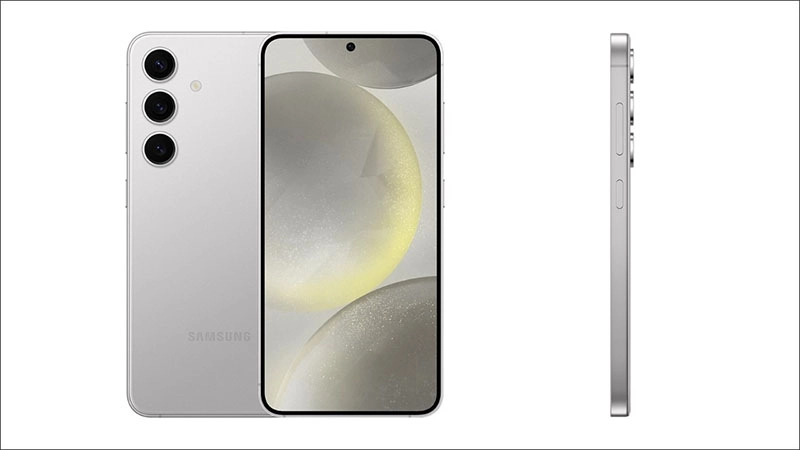
Hệ thống camera chuyên nghiệp của Galaxy S24 Plus bao gồm camera chính 50 MP, camera tele 10 MP hỗ trợ zoom quang 3X & camera góc siêu rộng 12 MP. Camera selfie 12 MP giúp bạn ghi lại những khoảnh khắc đáng nhớ với chất lượng hình ảnh tuyệt vời. Với viên pin 4.900 mAh tích hợp, Galaxy S24 Plus mang lại thời lượng sử dụng dài lâu. Công nghệ sạc nhanh 25 W giúp bạn nhanh chóng sạc đầy pin mà không mất quá nhiều thời gian đợi.
Hướng dẫn kết nối Samsung S24 Plus với máy tính bằng cáp USB
- Bước 1: Sử dụng dây cáp USB để kết nối Samsung S24 Plus của bạn với máy tính.
- Bước 2: Khi hộp thoại xuất hiện, chọn tùy chọn "Cho phép".
- Bước 3: Nếu cần, kéo thanh thông báo xuống và chọn "Chạm để có các tùy chọn USB khác", sau đó chọn chế độ kết nối mà bạn mong muốn.
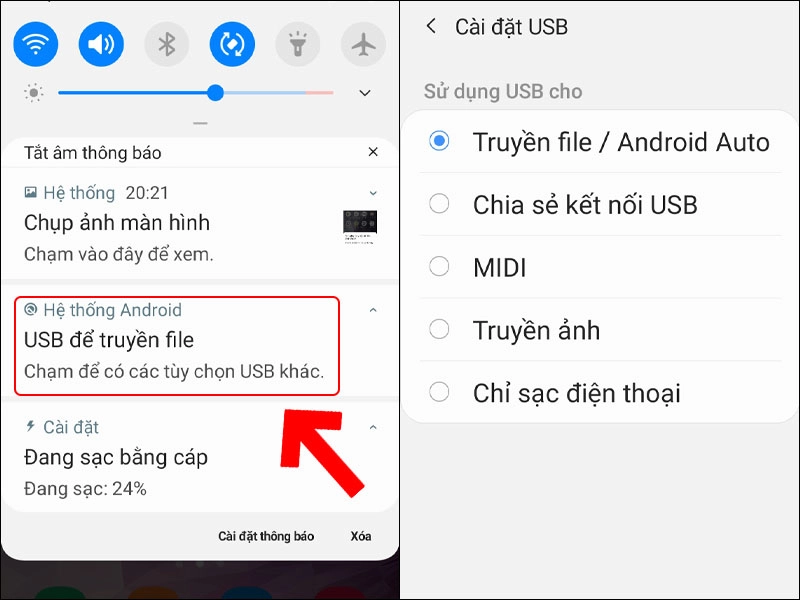
Hướng dẫn kết nối Samsung S24 Plus với máy tính bằng tài khoản Microsoft
Bước 1: Truy cập Settings trên hệ điều hành Windows 10, sau đó chọn mục Phone.
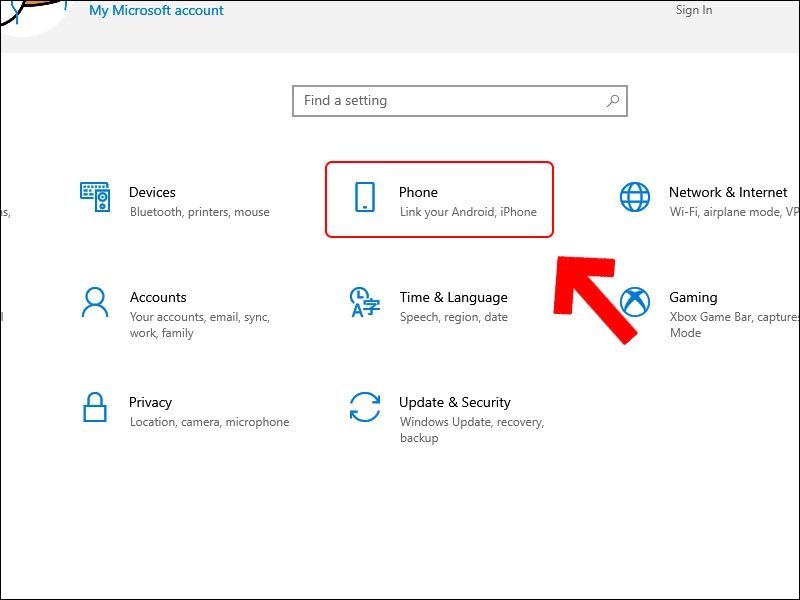
Bước 2: Nhấp vào "Add a Phone" > Chọn tiếp "Android" > Tiếp tục.
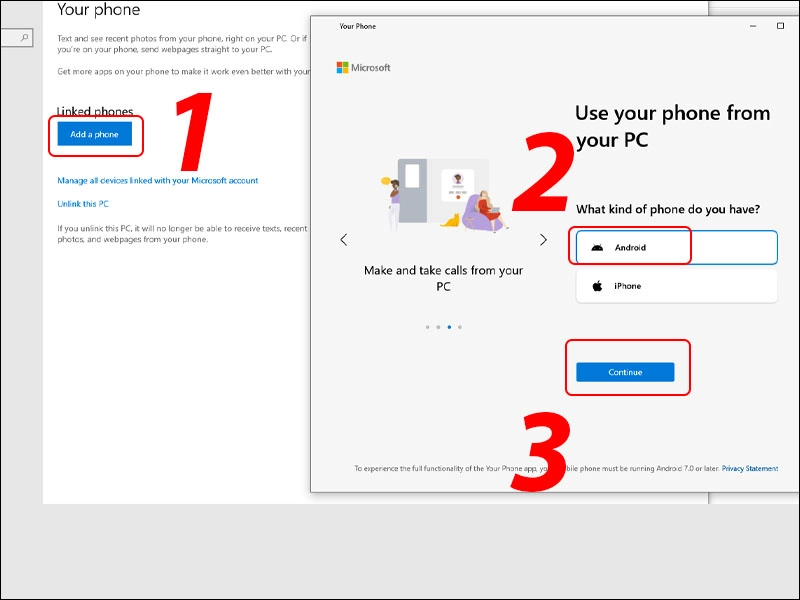
Bước 3: Tải và cài đặt ứng dụng Your Phone Companion trên điện thoại của bạn.
Bước 4: Trên máy tính, chọn "Open QR code".
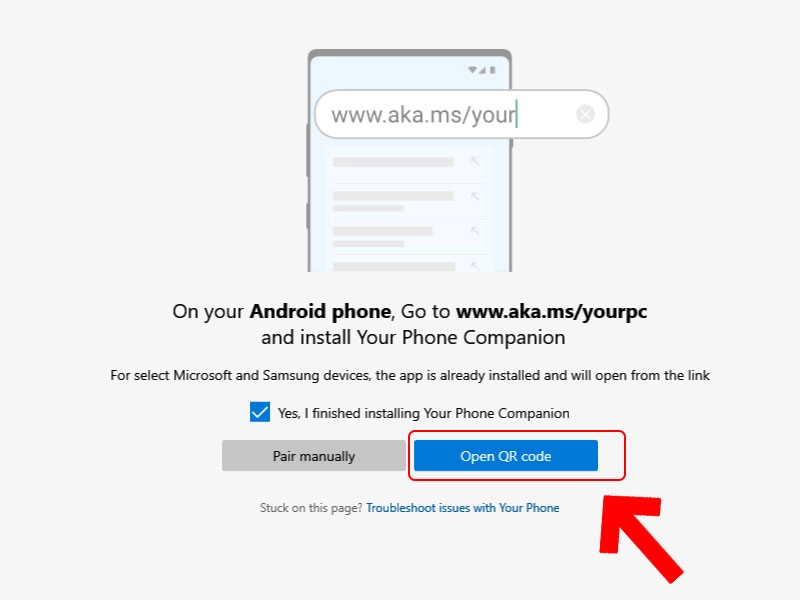
Bước 5: Trên ứng dụng Your Phone trên điện thoại, chọn "Có mã QR trên máy tính của bạn không?" > Tiếp theo, giữ điện thoại lên và quét mã QR trên màn hình máy tính.
Bước 6: Chọn "Tiếp tục" và cho phép các quyền truy cập cần thiết, từ đó bạn đã hoàn tất quá trình kết nối.
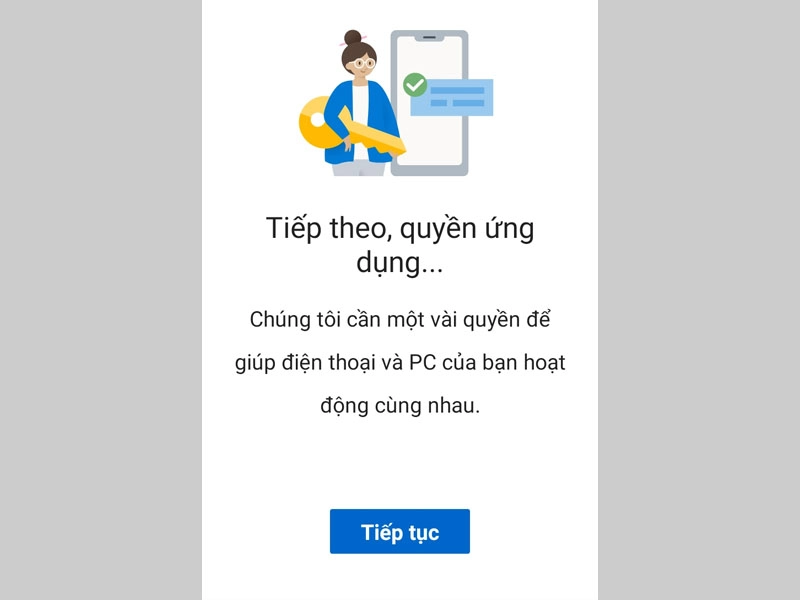
Hướng dẫn kết nối Samsung S24 Plus với máy tính bằng AirDroid
Bước 1: Mở CHPlay và tải về ứng dụng AirDroid.
Bước 2: Chọn "Sign in" và đăng nhập vào tài khoản của bạn nếu đã có. Nếu chưa, nhấn "Sign up" > Nhập thông tin đăng ký > Nhấn "SIGN UP". Hoặc bạn có thể đăng nhập bằng tài khoản Google, Facebook hoặc Twitter.
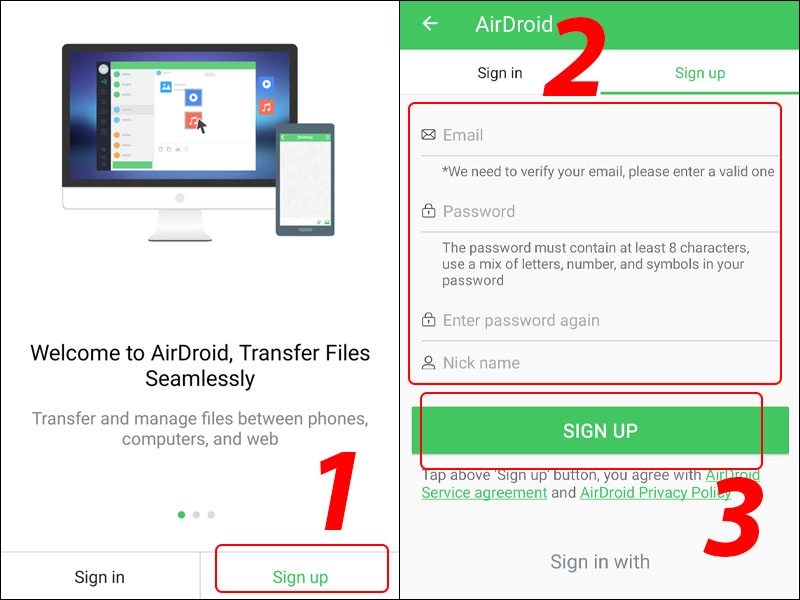
Bước 3: Chọn "AirDroid Web", ứng dụng sẽ cung cấp hai cách để truy cập:
- Cách 1: Đăng nhập bằng tài khoản hoặc quét mã QR.
- Cách 2: Máy tính và điện thoại cần kết nối cùng một địa chỉ mạng. Nhập địa chỉ IP từ màn hình vào trình duyệt trên máy tính.
Bước 4: Truy cập trang web airDroid.com trên máy tính > Nhấn "Scan QR Code" trên điện thoại và quét mã QR trên màn hình.
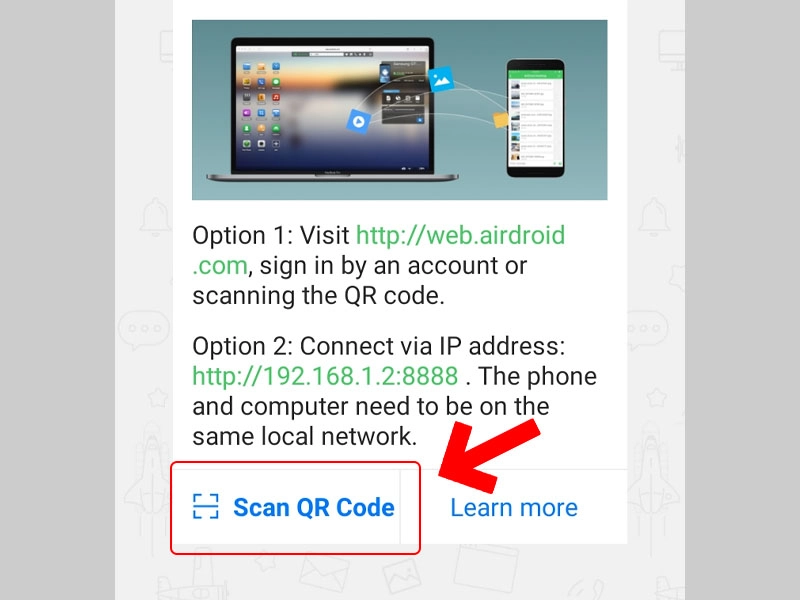
Sau đó, đăng nhập bằng tài khoản đã sử dụng trên điện thoại.
Một số câu hỏi thường gặp về kết nối Samsung S24 Plus với máy tính
Làm thế nào để kết nối Samsung S24 Plus với máy tính?
Để kết nối Samsung S24 Plus với máy tính, bạn có thể sử dụng cáp USB hoặc các phương tiện không dây như Bluetooth hoặc Wi-Fi. Sử dụng cáp USB là phương pháp thông thường, chỉ cần cắm cáp từ cổng USB của điện thoại vào cổng tương ứng trên máy tính.
Tôi phải làm gì nếu máy tính không nhận diện Samsung S24 Plus của tôi?
Đầu tiên, đảm bảo bạn đã sử dụng cáp USB chất lượng và có thể thử cổng USB khác trên máy tính. Nếu vẫn không nhận diện, kiểm tra xem trình điều khiển (driver) cần thiết có được cài đặt đúng trên máy tính hay không. Nếu không, hãy tải và cài đặt trình điều khiển từ trang web chính thức của Samsung.

Có cách nào để truyền tập tin giữa Samsung S24 Plus và máy tính không sử dụng cáp USB không?
Có, bạn có thể sử dụng các phương tiện không dây như Bluetooth hoặc Wi-Fi. Sử dụng các ứng dụng chia sẻ tập tin, dịch vụ đám mây, hoặc kết nối thông qua mạng để truyền tập tin giữa điện thoại và máy tính.
Làm thế nào để truy cập nhanh chóng vào dữ liệu trên Samsung S24 Plus từ máy tính?
Sử dụng ứng dụng quản lý điện thoại hoặc trình quản lý tập tin để truy cập nhanh chóng vào dữ liệu trên Samsung S24 Plus từ máy tính. Các ứng dụng như Samsung Flow, AirDroid, hoặc Smart Switch có thể hỗ trợ trong việc quản lý và truy cập dữ liệu một cách thuận lợi.
Có cách nào để hiển thị màn hình Samsung S24 Plus trên máy tính không?
Bạn có thể sử dụng các ứng dụng chia sẻ màn hình hoặc kết nối thiết bị thông qua Samsung DeX để hiển thị màn hình Samsung S24 Plus lên màn hình máy tính. Đối với kết nối không dây, có thể sử dụng các tính năng như Smart View hoặc Miracast (nếu được hỗ trợ).
Đây là một số Cách Kết Nối Samsung S24 Plus Với Máy Tính, giúp bạn truyền dữ liệu một cách đơn giản. Hy vọng hữu ích cho những ai đang sử dụng siêu phẩm này.





![Thông Số Kỹ Thuật Vivo Y28s 5G [Cập Nhật Mới Nhất 28/6] Thông Số Kỹ Thuật Vivo Y28s 5G [Cập Nhật Mới Nhất 28/6]](https://thuonggiado.vn/img/120x86/uploads/tin_tuc/thong-so-ky-thuat-vivo-y28s-5g.jpg)
![[Cập Nhật] Realme 12 4G Ra Mắt Với Giá Từ 5.5 Triệu Đồng [Cập Nhật] Realme 12 4G Ra Mắt Với Giá Từ 5.5 Triệu Đồng](https://thuonggiado.vn/img/120x86/uploads/tin_tuc/he-lo-realme-12-4g-ngay-ra-mat-voi-man-hinh-oled-120hz-chip-snapdragon-685.jpg)



.jpg)

